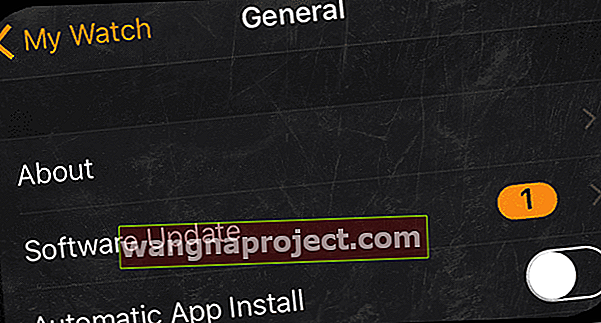การอัปเดตบนอุปกรณ์ Apple มักจะทำงานได้โดยไม่มีอาการสะอึก อุปกรณ์รุ่นใหม่ ๆ เช่น Apple Watch บางครั้งอาจมีปัญหาขณะทำการแก้ไขด้วยการอัปเกรด ปัญหาทั่วไปอย่างหนึ่งที่ผู้ใช้บางคนประสบคือข้อความแสดงข้อผิดพลาด ' ไม่สามารถยืนยันการอัปเดต - ไม่สามารถตรวจสอบการอัปเดต Watch OS ได้เนื่องจากคุณไม่ได้เชื่อมต่อกับอินเทอร์เน็ต & rdquo;
น่าเสียดายที่การรีสตาร์ทแบบธรรมดาไม่สามารถแก้ไขปัญหานี้ได้ นี่คือคำแนะนำบางส่วนที่จะช่วยคุณในการแก้ไขปัญหานี้
 หากคุณไม่สามารถอัปเดตเป็น watchOS ล่าสุดได้เนื่องจากไม่สามารถตรวจสอบข้อผิดพลาดในการอัปเดตได้ให้ลองป้อนรหัสบนนาฬิกาของคุณ
หากคุณไม่สามารถอัปเดตเป็น watchOS ล่าสุดได้เนื่องจากไม่สามารถตรวจสอบข้อผิดพลาดในการอัปเดตได้ให้ลองป้อนรหัสบนนาฬิกาของคุณ
ข้อแม้ที่สำคัญอย่างหนึ่ง: อย่าขัดจังหวะ iPhone ของคุณหรือดูหากถึงขั้น "ติดตั้ง"
- ตรวจสอบว่าคุณอัปเดต iPhone เป็น iOS ล่าสุด
- เชื่อมต่อ iPhone ของคุณกับ WiFi และปลั๊กไฟ (แนะนำให้ใช้เต้าเสียบ)
- ลองปิดข้อมูลเซลลูลาร์ (LTE) บน iPhone ของคุณชั่วคราว
- วาง iPhone ของคุณไว้ข้าง Apple Watch โดยตรงเพื่อให้แน่ใจว่าอยู่ในระยะ
- ป้อนรหัสของคุณบนนาฬิกาของคุณก่อนที่จะเริ่มการอัปเดต
- เก็บ Apple Watch ของคุณไว้บนอุปกรณ์ชาร์จจนกว่าการอัปเดตจะเสร็จสิ้น
- ตรวจสอบว่า Apple Watch ของคุณมีการชาร์จอย่างน้อย 50 เปอร์เซ็นต์ก่อนที่จะเริ่ม
- ปิดแอพอื่น ๆ ที่เปิดอยู่ทั้งหมดบน iPhone ของคุณ (กดสองครั้งที่หน้าแรกหรือปัดขึ้นจากด้านล่างเพื่อรับตัวสลับแอพและปัดขึ้นบนหน้าตัวอย่างแอพเพื่อปิด)
- รีสตาร์ททั้ง Apple Watch และ iPhone ของคุณจากนั้นทำการอัปเดต watchOS
ไม่สามารถตรวจสอบข้อความอัปเดตบน Apple Watch: เชื่อมต่อกับสถานีชาร์จ Apple Watch
ใช่บางครั้งมันก็เป็นสิ่งง่ายๆที่สร้างความแตกต่าง ตรวจสอบให้แน่ใจว่าคุณเชื่อมต่อ Apple Watch ของคุณเข้ากับฐานชาร์จก่อนที่จะเริ่มอัปเดต watchOS ดังนั้นตรวจสอบให้แน่ใจว่า Apple Watch ของคุณอยู่บนที่ชาร์จและมีการชาร์จอย่างน้อย 50 เปอร์เซ็นต์
ไม่สามารถตรวจสอบข้อความอัปเดตบน Apple Watch: ตรวจสอบไฟล์อัปเดต
สิ่งแรกที่คุณสามารถทำได้หากพบข้อผิดพลาดนี้ขณะอัปเดต Apple Watch คือตรวจสอบไฟล์อัปเดต เมื่อการอัปเดตค้างและไม่เริ่มทำงานคุณจะต้องลบการอัปเดตออกจาก iPhone ของคุณ
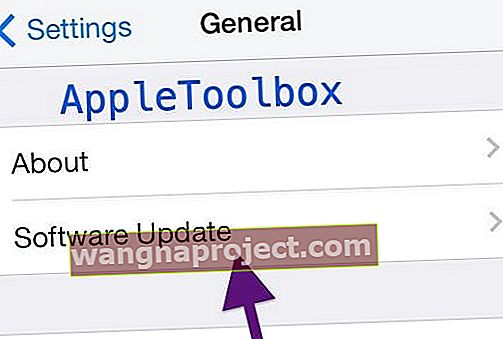
โดยเปิดแอพ Apple Watch บน iPhone ของคุณ แตะทั่วไป> การใช้งาน> อัปเดตซอฟต์แวร์และลบไฟล์อัพเดต เมื่อคุณลบไฟล์แล้วให้ลองติดตั้งการอัปเดตอีกครั้ง สิ่งสำคัญคือต้องลบไฟล์นี้ก่อนที่จะพยายามดาวน์โหลดการอัปเดตอีกครั้ง

ไม่สามารถตรวจสอบข้อความอัปเดตบน Apple Watch: ปิดตามลำดับที่ระบุ
เคล็ดลับอื่น ๆ ที่ช่วยแก้ปัญหา Apple Watch คือปิดอุปกรณ์ตามลำดับและใช้การอัปเดต
ตรวจสอบให้แน่ใจว่า iPhone ของคุณใช้ iOS ล่าสุดและชาร์จนาฬิกาแล้ว ปิด iPhone ของคุณก่อน ถัดไปปิดนาฬิกา รอสักครู่แล้วเปิดโทรศัพท์ขึ้นมาก่อนตามด้วยนาฬิกา ตอนนี้เปิดแอพนาฬิกาบน iPhone ของคุณแล้วลองใช้การอัปเดต
หากสองตัวเลือกข้างต้นไม่สามารถช่วยคุณแก้ปัญหาได้ทางออกที่ดีที่สุดของคุณในกรณีนั้นคือการตั้งค่า Apple Watch ของคุณเป็นอุปกรณ์ใหม่โดยการลบเนื้อหาและการตั้งค่าทั้งหมดจับคู่นาฬิกาแล้วใช้การอัปเดต
- บนนาฬิกา: ไปที่ทั่วไป> การตั้งค่า> รีเซ็ต> ลบเนื้อหาและการตั้งค่าทั้งหมด
- จับคู่นาฬิกากับ iPhone อีกครั้ง: เปิดแอพ iPhone แล้วจับคู่กับ Apple Watch ของฉัน
- กู้คืนนาฬิกาของคุณจากการสำรองข้อมูล
- เชื่อมต่อนาฬิกาของคุณกับที่ชาร์จ
- เปิดแอพ Apple Watch และใช้การอัปเดตจาก iPhone ของคุณ
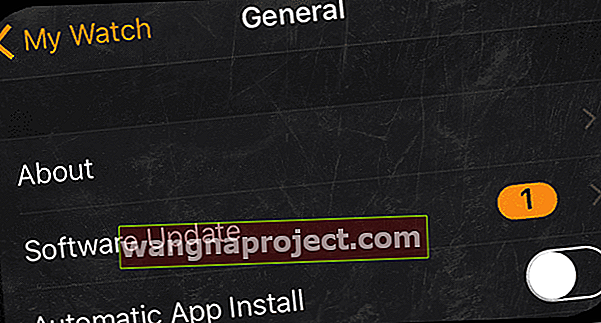
สรุป
ขั้นตอนเหล่านี้ควรดูแลปัญหา แม้ว่าจะเป็นเรื่องยุ่งยากในการตั้งค่าเครื่องเป็น Apple Watch เครื่องใหม่ แต่ก็มักจะใช้งานได้ในกรณีส่วนใหญ่ โปรดแบ่งปันกับเราหากเคล็ดลับเหล่านี้แก้ไขปัญหาของคุณได้หรือคุณพบวิธีอื่นในการแก้ไขปัญหานี้
เราหวังว่าเคล็ดลับเหล่านี้จะช่วยคุณในกรณีที่ไม่สามารถอัปเดตข้อความแปลก ๆ บน Apple Watch ของคุณได้ โปรดอย่าลังเลที่จะแบ่งปันหากคุณพบวิธีอื่น ๆ ในการแก้ไขปัญหานี้
เคล็ดลับสำหรับผู้อ่าน 
- สิ่งที่ใช้ได้ผลสำหรับฉัน: อันดับแรกปิด WiFi และข้อมูลมือถือบน iPhone ของคุณจากนั้นรีสตาร์ท หลังจากรีสตาร์ทให้เปิด WiFi แต่ปิดข้อมูลเซลลูลาร์ไว้ ป้อนรหัสของนาฬิกาแล้วลองอัปเดต
- ลองใช้เครือข่าย WiFi อื่น ไปที่เพื่อนบ้านเพื่อนห้องสมุดสาธารณะในพื้นที่หรือสถานที่ที่มี WiFi สตาร์บัคส์หรือร้านกาแฟในพื้นที่และอื่น ๆ เนื่องจากแต่ละเครือข่ายเชื่อมต่อกับเซิร์ฟเวอร์ของ Apple ด้วยที่อยู่ที่แตกต่างกันจึงอาจใช้งานได้!